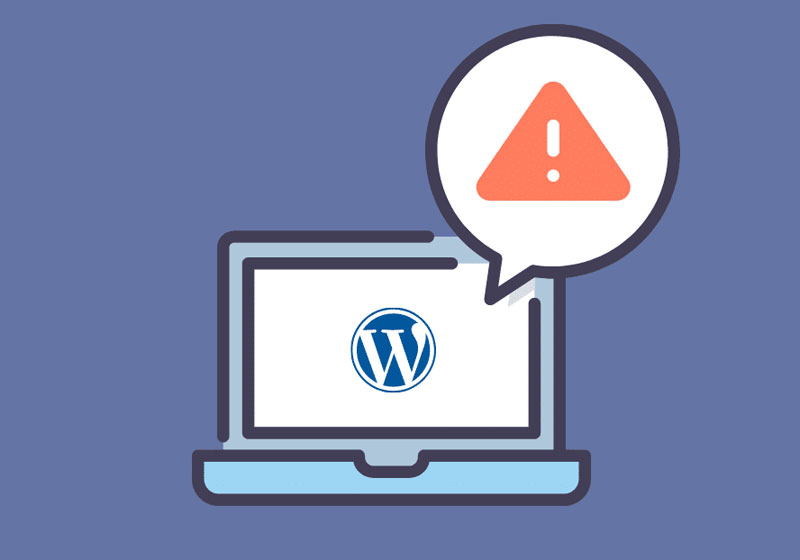
اگر با پیغام خطای وردپرس یا صفحه سفید مواجه شدید، نگران نباشید. احتمالاً شخصی قبلاً با پیام مشابهی روبرو شده است و به راحتی قابل حل است.

این صفحه رایج ترین خطاهای وردپرس را که توسط کاربران وردپرس تجربه می شود فهرست می کند و نقطه شروعی برای رفع آنها ارائه می دهد. در پشتیبانی وردپرس، پیوندهایی به صفحات یا انجمنهایی با جزئیات بیشتر پیدا خواهید کرد که در آن یک داوطلب برای کمک در آنجا حضور خواهد داشت.
صفحه سفید مرگ
هم خطاهای PHP و هم خطاهای پایگاه داده می توانند به صورت یک صفحه سفید ظاهر شوند، یک صفحه خالی بدون اطلاعات، که معمولاً در جامعه وردپرس به عنوان صفحه سفید مرگ وردپرس (WSOD) شناخته می شود.
قبل از متوسل شدن به اقدامات ناامیدکننده، دلایل مختلفی برای صفحه سفید مرگ وردپرس وجود دارد:
یک پلاگین باعث مشکلات سازگاری می شود. اگر میتوانید به صفحههای مدیریت دسترسی داشته باشید، سعی کنید همه افزونههای خود را غیرفعال کنید و سپس آنها را یک به یک دوباره فعال کنید. اگر نمی توانید به صفحه نمایش خود دسترسی پیدا کنید، از طریق FTP وارد وب سایت خود شوید. پوشه wp-content/plugins را پیدا کنید و نام پوشه Plugin را plugins_old تغییر دهید. با این کار تمام افزونه های شما غیرفعال می شود. میتوانید در بخش سؤالات متداول عیبیابی اطلاعات بیشتری در مورد غیرفعال کردن دستی افزونهها بخوانید.
ممکن است طرح زمینه شما باعث این مشکل شده باشد. این امر به خصوص اگر بعد از اینکه یک تم جدید را فعال کرده اید یا یک سایت جدید در یک شبکه وردپرس ایجاد کرده اید، صفحه سفید مرگ را تجربه می کنید، محتمل است. به صفحههای مدیریت وردپرس وارد شوید و یک تم پیشفرض وردپرس را فعال کنید (مثلا بیست و بیست و یک). اگر از وردپرس ۵.۸ و پایینتر استفاده میکنید، لطفاً به پوسته بیست بیست و یک بروید زیرا تم بیست و دو به نسخه ۵.۹ و بالاتر نیاز دارد. اگر نمیتوانید به صفحههای مدیریت خود دسترسی پیدا کنید، از طریق FTP به وبسایت خود دسترسی پیدا کنید و به پوشه /wp-content/themes/ بروید. نام پوشه را برای تم فعال تغییر دهید.
ویژگی WP_DEBUG اغلب اطلاعات اضافی را ارائه می دهد.
خطای سرور داخلی
پیغام خطای سرور داخلی
دلایل مختلفی برای خطای سرور داخلی وجود دارد. در اینجا مواردی وجود دارد که می توانید برای حل آن انجام دهید:
محتمل ترین مشکل یک فایل htaccess. خراب است. با استفاده از FTP به ریشه سایت خود وارد شوید و نام فایل .htaccess خود را به .htaccess_old تغییر دهید. سعی کنید سایت خود را بارگذاری کنید تا ببینید آیا این مشکل شما را حل کرده است یا خیر. اگر کار کرد، حتماً به تنظیمات > پیوندهای ثابت بروید و پیوندهای ثابت خود را بازنشانی کنید. با این کار یک فایل htaccess جدید برای شما ایجاد می شود.
سعی کنید همه پلاگین های خود را غیرفعال کنید تا ببینید آیا مشکل افزونه است یا خیر. اگر نمیتوانید به صفحههای مدیریت وردپرس خود دسترسی پیدا کنید، با دنبال کردن این دستورالعملها، افزونههای خود را از طریق FTP غیرفعال کنید.
تم را به یک تم پیشفرض وردپرس (مثلاً بیست و بیست و یک) تغییر دهید تا مشکلات مربوط به تم را از بین ببرید. اگر از وردپرس ۵.۸ و پایینتر استفاده میکنید، لطفاً به پوسته بیست بیست و یک بروید زیرا تم بیست و دو به نسخه ۵.۹ و بالاتر نیاز دارد.
محدودیت حافظه PHP را افزایش دهید
پوشههای wp-admin و wp-includes را از یک نصب جدید وردپرس دوباره آپلود کنید.
خطا در برقراری اتصال پایگاه داده
اگر صفحه ای با پیام “خطا در ایجاد اتصال به پایگاه داده” دریافت می کنید، به این معنی است که در اتصال به پایگاه داده شما مشکلی وجود دارد و ممکن است دلایل مختلفی برای آن وجود داشته باشد. در زیر دلایل و راه حل های احتمالی وجود دارد.
اطلاعات wp-config.php نادرست است
“خطا در ایجاد اتصال پایگاه داده” معمولاً به دلیل خطا در فایل wp-config.php شما ایجاد می شود. به سایت خود در سرویس گیرنده FTP خود دسترسی پیدا کنید. wp-config.php را باز کنید و مطمئن شوید که موارد زیر صحیح است:
نام پایگاه داده
نام کاربری پایگاه داده
رمز پایگاه داده
میزبان پایگاه داده
درباره ویرایش wp-config.php بیشتر بیاموزید.
اگر مطمئن هستید که پیکربندی شما درست است، می توانید رمز عبور MySQL خود را به صورت دستی تنظیم مجدد کنید.
مشکلات با میزبان وب شما
قدم بعدی این است که با میزبان وب خود تماس بگیرید. مشکلات میزبانی زیر ممکن است باعث این مشکل شود:
پایگاه داده شما به سهمیه خود رسیده و بسته شده است.
سرور از کار افتاده است.
با ارائه دهنده هاست خود تماس بگیرید تا ببینید آیا یکی از این مشکلات باعث مشکل شما شده است یا خیر.
وب سایت در معرض خطر
اگر wp-config.php را از نظر خطا بررسی کرده اید، و با میزبان خود برای مشکلات هاست تایید کرده اید، ممکن است سایت شما هک شده باشد.
سایت خود را با Sucuri SiteCheck اسکن کنید تا مطمئن شوید که به خطر نیفتاده است. اگر دارد، باید بررسی کنید که سایت من هک شده است.
ارتقای خودکار ناموفق بود
شرایطی وجود دارد که ویژگی به روز رسانی خودکار وردپرس از کار بیفتد. علائم عبارتند از:
یک صفحه سفید خالی و بدون اطلاعات.
هشداری مبنی بر عدم موفقیت بهروزرسانی.
پیغام خطای PHP
ویژگی ارتقای خودکار وردپرس ممکن است به دلیل نقص در اتصال با فایل های اصلی وردپرس، مشکل در اتصال اینترنت شما در حین ارتقا یا مجوزهای فایل نادرست از کار بیفتد.
برای به روز رسانی سایت وردپرس خود به صورت دستی به مقاله Manual Update مراجعه کنید.
زمان اتصال تمام شد
زمانی که وبسایت شما تلاش میکند بیش از آنچه سرور شما میتواند مدیریت کند، انجام دهد، خطای پایان زمان اتصال ظاهر میشود. مخصوصاً در هاست اشتراکی که محدودیت حافظه شما محدود است رایج است. در اینجا مواردی وجود دارد که می توانید امتحان کنید:
غیرفعال کردن همه افزونه ها اگر غیرفعال کردن همه افزونه های وردپرس در سایت شما مشکل را حل کرد، آنها را یک به یک دوباره فعال کنید تا ببینید کدام افزونه باعث ایجاد مشکل شده است. اگر نمیتوانید به صفحههای مدیریت خود دسترسی پیدا کنید، درباره نحوه غیرفعال کردن دستی افزونهها بخوانید.
به یک قالب پیش فرض وردپرس بروید. اگر از وردپرس ۵.۸ و پایینتر استفاده میکنید، لطفاً به پوسته بیست بیست و یک بروید زیرا تم بیست و دو به نسخه ۵.۹ و بالاتر نیاز دارد. این باید مشکلات مربوط به موضوع را رد کند.
محدودیت حافظه خود را در wp-config.php افزایش دهید. اگر از هاست اشتراکی استفاده می کنید، ممکن است مجبور شوید از ارائه دهنده هاست خود بخواهید که محدودیت حافظه شما را برای شما افزایش دهد.
حداکثر زمان اجرا را در فایل php.ini خود افزایش دهید. این یک فایل اصلی وردپرس نیست، بنابراین اگر مطمئن نیستید که چگونه آن را ویرایش کنید، با ارائه دهنده هاست خود تماس بگیرید تا از آنها بخواهید حداکثر زمان اجرای شما را افزایش دهند. دستورالعمل های زیر را برای افزایش حداکثر زمان اجرا ببینید.
حالت تعمیر و نگهداری پس از ارتقا
هنگامی که وردپرس به روز می شود، به طور خودکار یک فایل .maintenance را نصب می کند. پس از ارتقا، ممکن است پیامی دریافت کنید که می گوید «برای تعمیر و نگهداری برنامه ریزی شده به طور خلاصه در دسترس نیست. لطفاً یک دقیقه دیگر دوباره بررسی کنید.» ممکن است فایل تعمیر و نگهداری به درستی حذف نشده باشد.
برای حذف این پیام به صورت زیر عمل کنید:
با استفاده از برنامه FTP وارد وب سایت خود شوید
فایل .maintenance را که در ریشه سایت شما یافت می شود حذف کنید.
درباره مشکل حالت نگهداری بیشتر بخوانید.
لطفا پیش از ارسال دیدگاه، چند مورد زیر را مطالعه نمایید:
- دیدگاه خود را به زبان فارسی ارسال نمایید.
- به دیدگاه کاربران دیگر احترام بگذارید، پیامهایی که شامل محتوای توهینآمیز و کلمات نامناسب باشند، تایید نخواهند شد.
- از ارسال لینک سایت های شخصی و ارائه اطلاعات شخصی در متن دیدگاه پرهیز فرمایید.
- موارد مرتبط با بخش پشتیبانی را از طریق
مرکز پشتیبانی
مطرح فرمایید تا در اسرع وقت بررسی شوند.
دیدگاهتان را بنویسید